Los teléfonos tienen el buzón de voz. ¿Y los correos electrónicos? Con la respuesta automática informarás a quien te escriba de tu ausencia y de cuándo volverás a estar disponible.
Cuando llamamos a un número de teléfono, personal o profesional, en alguna ocasión nos hemos topado con un contestador automático que nos indica que la persona en cuestión no está disponible y que si queremos podemos dejar un mensaje. En el caso de instituciones o empresas, también se nos indica un horario en el que se nos atenderá en ese número de teléfono.
En el caso del correo electrónico, su contestador automático es la respuesta automática. Cuando está activada, si alguien nos escribe un mensaje, sea cual sea el contenido del mismo, obtendrá a cambio un mensaje de respuesta con el contenido que hemos configurado previamente.
La respuesta automática es muy útil cuando nos vamos de vacaciones o si vamos a estar ausentes de nuestra oficina durante unos días o unas semanas. Aunque ya hayamos comunicado a nuestro círculo más cercano sobre nuestra ausencia, es inevitable que haya quien no lo sepa y nos escriba igualmente.
En la respuesta automática podemos indicar durante cuánto tiempo estaremos fuera de la oficina, con quién pueden contactar en caso de urgencia, etc.
A continuación vamos a ver cómo activar y configurar la respuesta automática en los clientes y servicios de correo electrónico más populares.
Microsoft Outlook
El cliente de email de Microsoft es la herramienta más popular en cientos de oficinas de todo el mundo junto con la suite ofimática Microsoft Office (Word, Excel, PowerPoint).
Desde hace ya varias versiones, Outlook ofrece Respuestas automáticas (Outlook 2010 en adelante), que en versiones anteriores se llamaba Asistente para fuera de oficina.
Activar las Respuestas automáticas es tan simple como acudir a Archivo > Respuestas automáticas > Enviar respuestas automáticas.
Puedes indicar un intervalo de tiempo en el que se enviará la respuesta automática (de tal a tal fecha en horarios concretos). Además, puedes configurar el mensaje para responder a tus compañeros de trabajo (Dentro de mi organización) o para todo el mundo en general, la opción más común (Fuera de mi organización).
El contenido del mensaje depende de ti, admitiendo el contenido habitual de cualquier otro mensaje de correo electrónico.
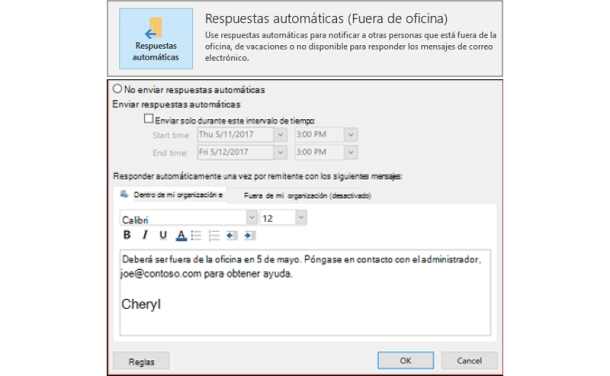
En versiones de Outlook anteriores a 2010, la opción está más oculta. Tendrás que ir a Herramientas > Asistente para fuera de oficina.
Otra opción en versiones de Outlook previas a 2010 es crear una regla. En Herramientas > Reglas y alertas > Nueva regla, activa la opción Comprobar los mensajes cuando lleguen, en Condiciones a comprobar activa Enviado a mí solamente, pulsa sí en Comprobar todos los mensajes recibidos y en Qué desea hacer activa la casilla Responder con una plantilla. Renombra la regla y edita la plantilla.
Con esa opción, se envían mensajes automáticos una sola vez a cada dirección para no hacerte pesado.
Apple Mail
El cliente oficial de Apple en macOS también permite configurar una respuesta automática mendiante reglas.
En Mail, desde Preferencias > Reglas > Añadir regla le asignamos un nombre, aplicamos a Todos los mensajes, como acción elegimos Responder a mensaje y en Texto del mensaje de respuesta… escribimos la información que queremos que llegue a quien nos escriba.
Al terminar, nos aparecerá un cuadro de diálogo que debemos rechazar (No aplicar). Las reglas, cuando se crean, se aplican a nuevos mensajes, pero desde ese cuadro podemos enviar el mensaje automático a los mensajes que ya tenemos en nuestro buzón.
Gmail
Si en tu oficina utilizas Gmail como proveedor y cliente de correo electrónico, configurar una respuesta automática es muy sencillo.
Basta con abrir la página oficial de Gmail, y desde Configuración > Respuesta automática seleccionamos Respuesta automática habilitada. Podemos concretar un periodo de tiempo y el ausente y mensaje de la respuesta.
También puedes especificar que la respuesta sea solo para tus contactos o para cualquiera que te escriba.
Si utilizas el cliente de Gmail para Android o iPhone/iPad, puedes activar la respuesta automática desde Ajustes > Tu cuenta > Respuesta automática.
Como en el caso anterior, puedes configurar un mensaje, un ausento, durante qué periodo de tiempo estará activado y listo.
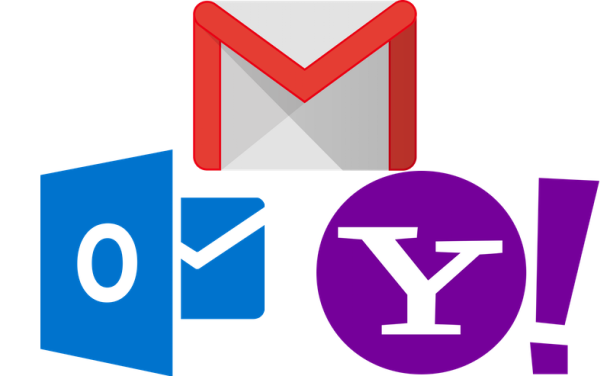
Hotmail / Outlook / MSN
Si tienes una cuenta de correo electrónico de Microsoft (la actual Outlook o las antiguas Hotmail o MSN), el gestor oficial es la página de Outlook.com.
Desde Configuración > Respuestas automáticas puedes crear un mensaje de respuesta indicando un periodo de tiempo, escribir el mensaje y activar ciertas opciones como rechazar nuevos eventos o reuniones durante tu ausencia.
Yahoo!
A pesar de la mala temporada que está pasando Yahoo! a nivel financiero, algunos de sus servicios son muy útiles y nada tienen que envidiar a los de Google o Microsoft.
Un ejemplo es su servicio de correo electrónico y su gestor oficial. Desde Configuración > Respuesta automática de vacaciones te ayuda a activar un mensaje de respuesta.
Como en los casos anteriores, puedes indicar un periodo de tiempo y un mensaje. Por otro lado, puedes configurar un mensaje alternativo según el dominio del correo electrónico que te escribe.
iCloud
Si utilizas el servicio de correo electrónico de Apple, desde su cliente web también puedes activar el mensaje automático cuando te vayas de vacaciones.
Desde la página de iCloud, dentro de Mail, basta con ir a Configuración (esquina inferior izquierda) y en Vacaciones activar Responder automáticamente al recibir mensajes. Indicas un periodo de tiempo y un mensaje y listo.






